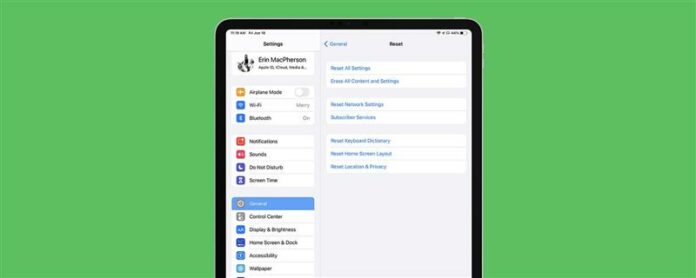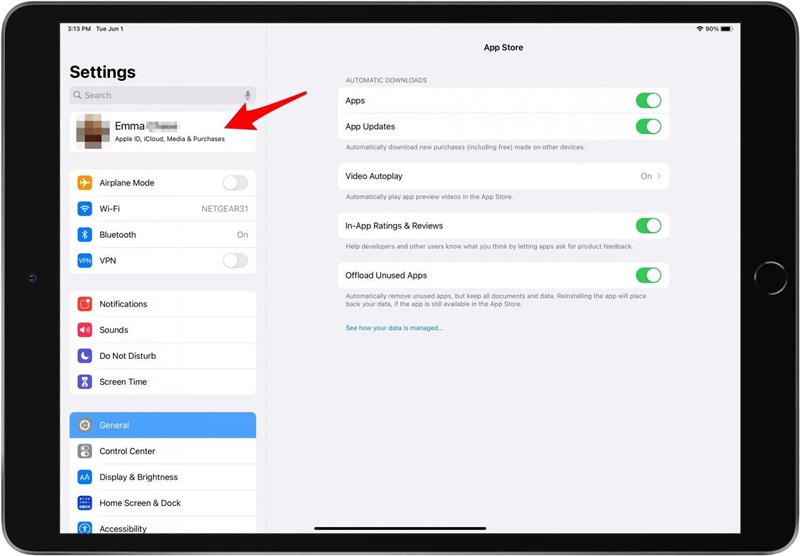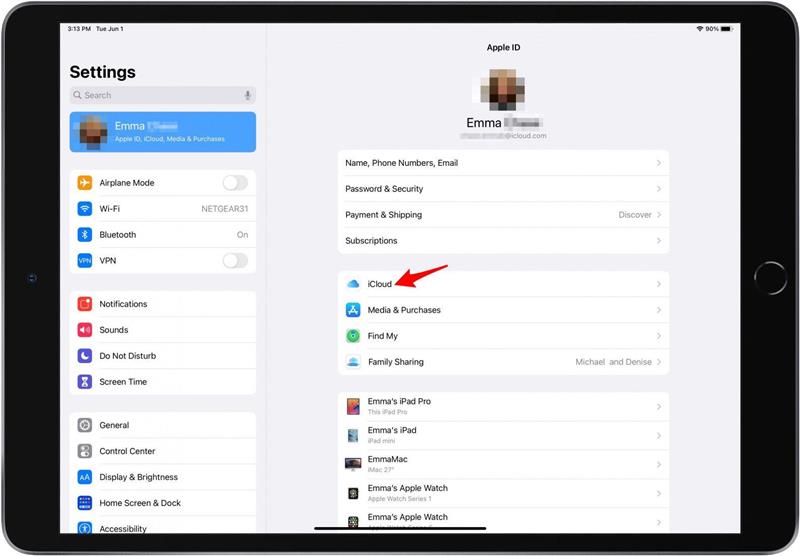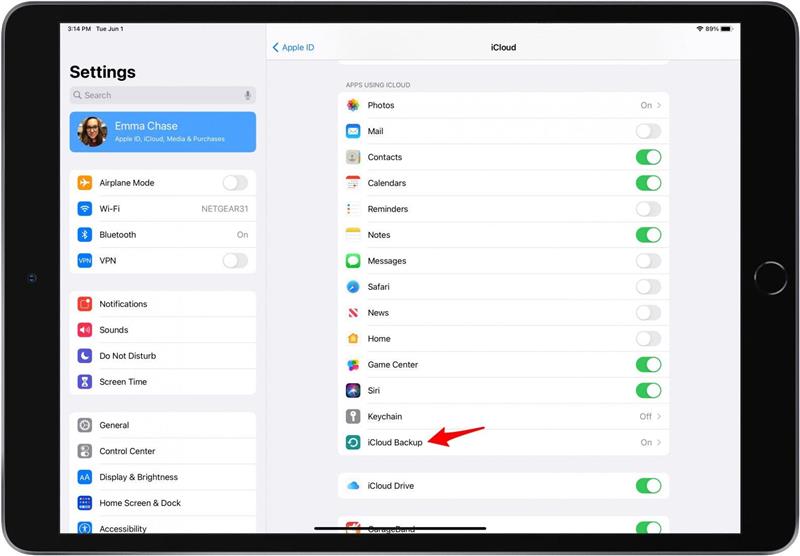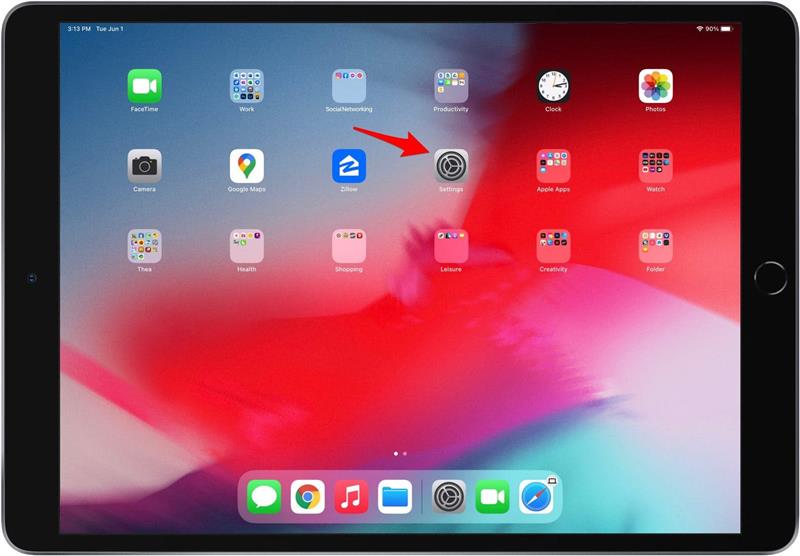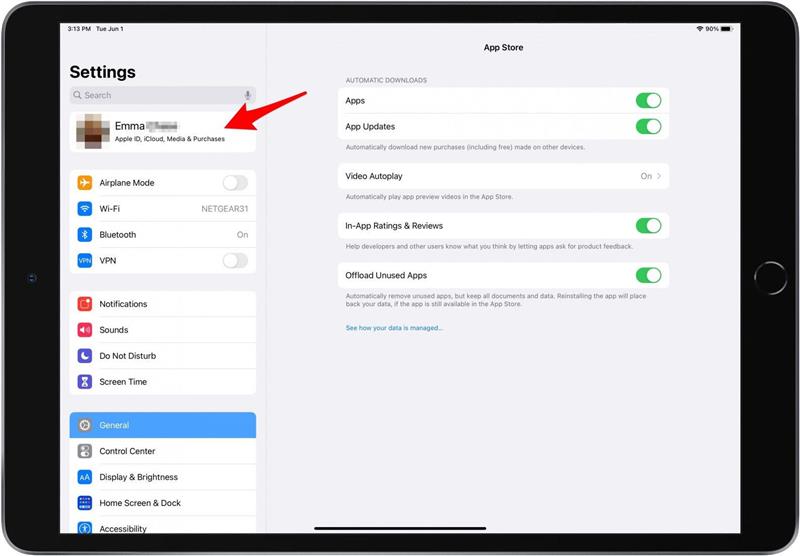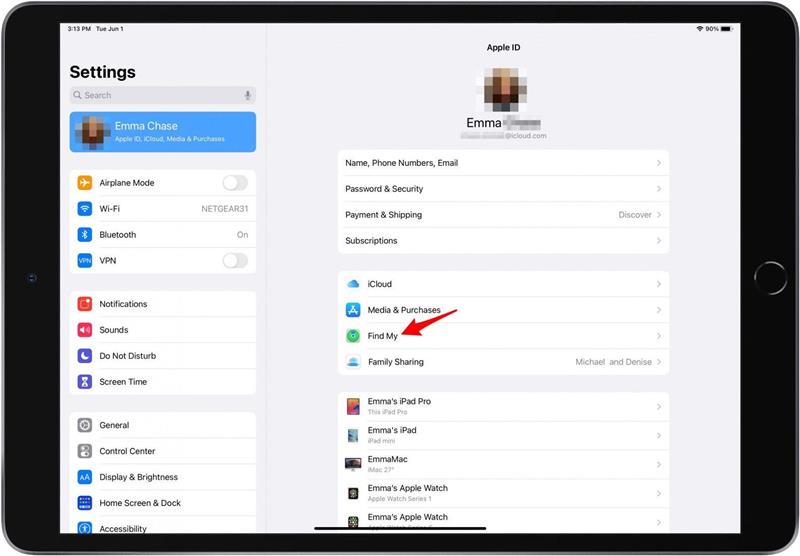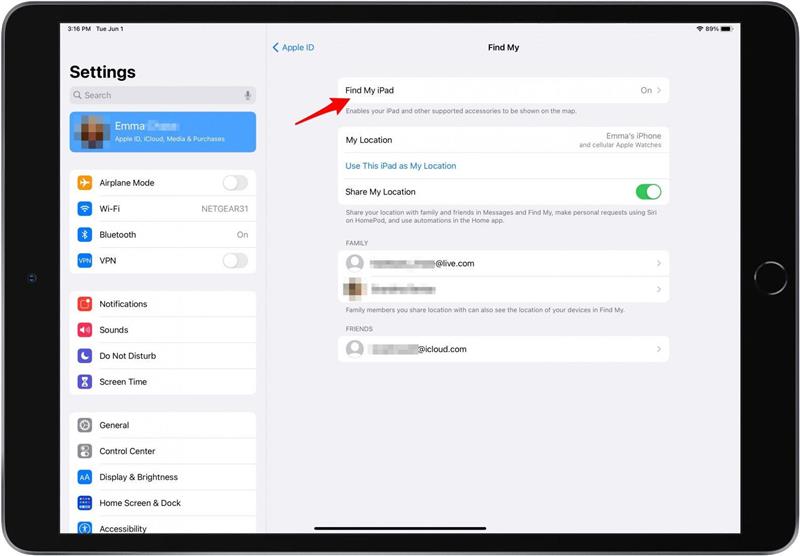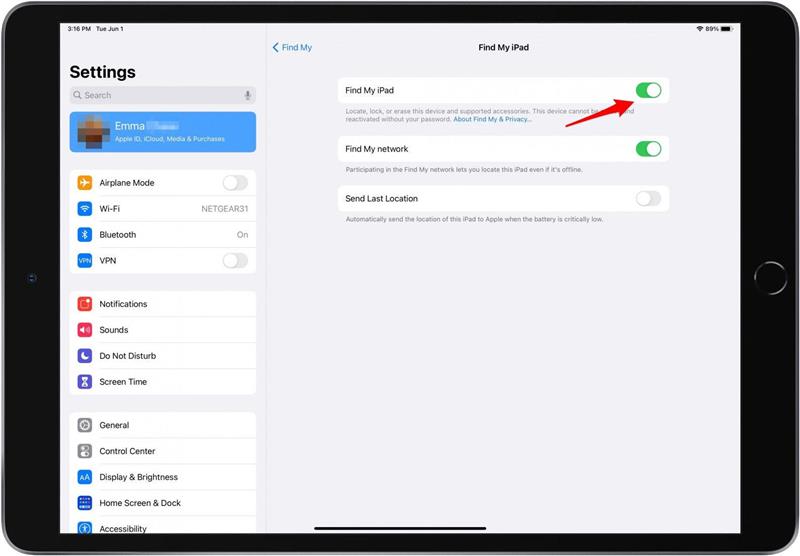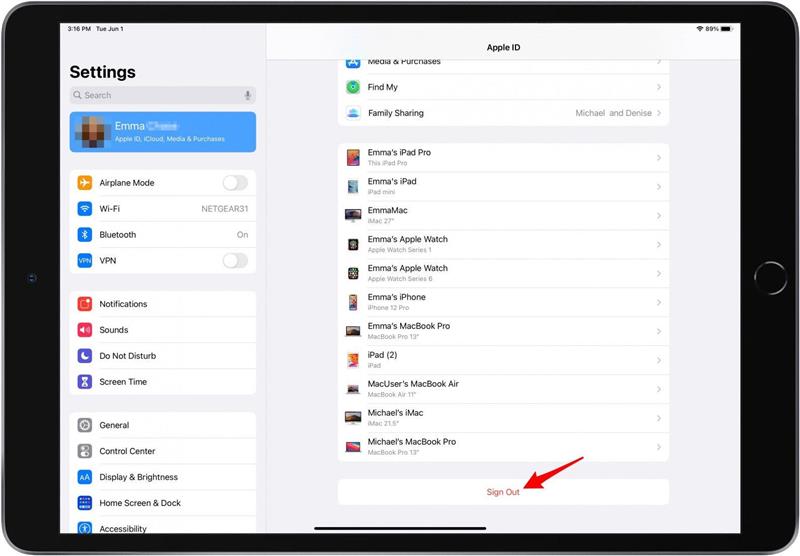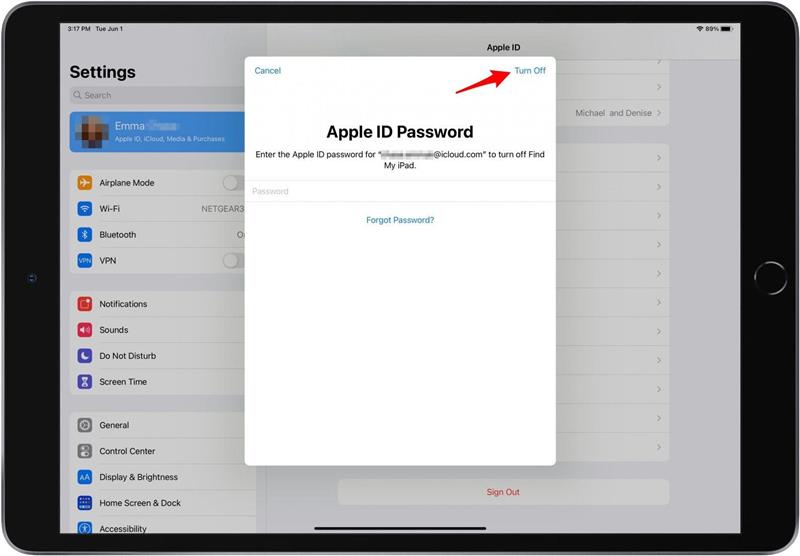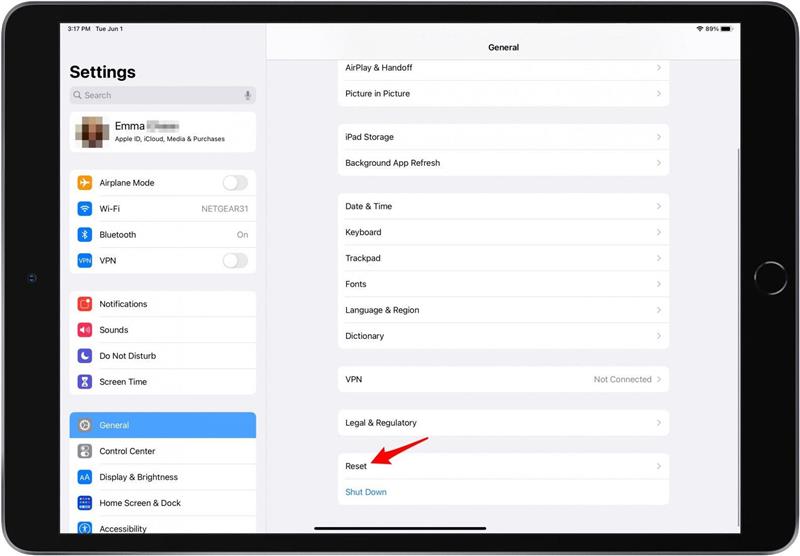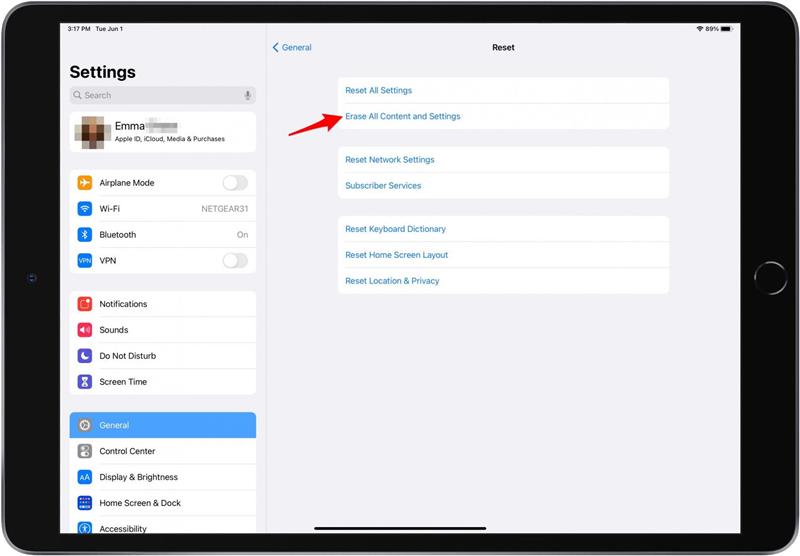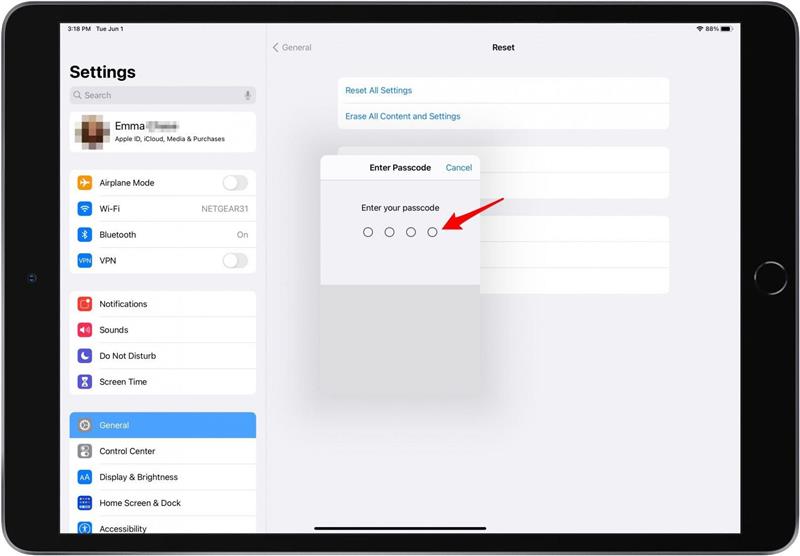Wenn Sie ein iPad -Upgrade in Betracht ziehen und Ihr aktuelles Gerät verkaufen oder verschenken möchten, müssen Sie wissen, wie Sie ein iPad auf Werkseinstellungen zurücksetzen, um zu verhindern, dass der neue Eigentümer Zugriff auf Ihre persönlichen Daten hat. Wir zeigen Ihnen, wie Sie ein iPad zurücksetzen können, um es auf den Verkauf vorzubereiten, sowie drei weitere wichtige Datenschutzschritte, die Sie vor dem Verkauf eines iPad ausführen können.
verwandt: Was ist iCloud & wie funktioniert es? ?
1. Sicherung Daten, bevor Sie das iPad zurücksetzen
Bevor Sie das iPad verkaufen, sollten Sie es auf jeden Fall unterstützen. Das Sichern Ihres iPad ist mehr als nur eine großartige Möglichkeit, um sicherzustellen, dass Sie keine Daten verlieren. Es ermöglicht auch die schnellstmögliche Einrichtung eines neuen iPad, wenn Sie einen kaufen, um Ihre alte zu ersetzen. Sie können sich für ein iPad auf einen Computer < /a>, aber eine iCloud -Sicherung ist normalerweise die einfachere Option.
Befolgen Sie diese Schritte, um ein iPad auf iCloud zu sichern:
- Öffnen Sie Einstellungen .
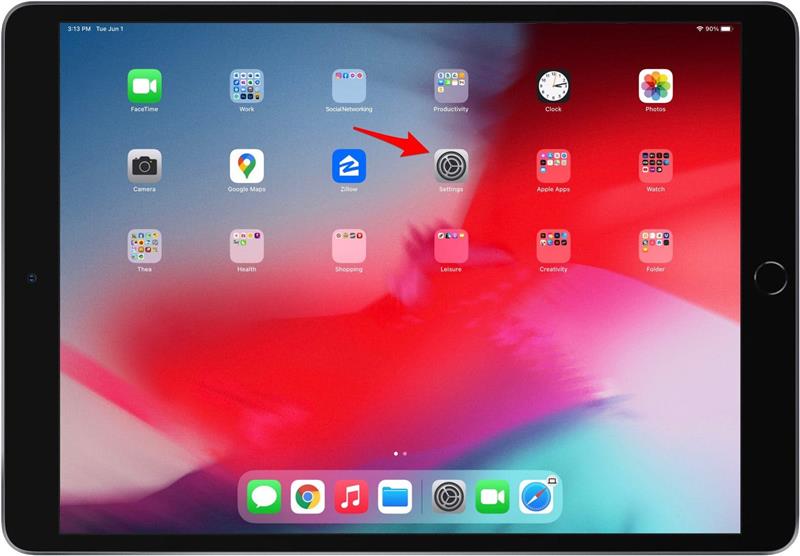
- Tippen Sie auf Ihr Apple ID -Profil oben in der Seitenleiste.

- Tippen Sie auf iCloud .

- Tippen Sie auf iCloud Backup .

- Überprüfen Sie das Datum und die Uhrzeit der letzten erfolgreichen Sicherung.
- Wenn das letzte Backup vor mehr als ein paar Stunden war oder Sie seit der letzten Sicherung erhebliche Änderungen an Ihrem iPad vorgenommen haben, tippen Sie jetzt .
Es wird wahrscheinlich eine Weile dauern, bis sie sich zurückziehen, je nachdem, wie viel Daten mit iCloud synchronisiert werden. Sobald die iPad -Sicherung abgeschlossen ist, können Sie den Erfolg überprüfen, indem Sie diese Schritte befolgen und prüfen, ob das letzte erfolgreiche Sicherungsdatum korrekt ist.
2. So resetzen Sie iPad -Einstellungen: Deaktivieren Sie mein auf dem iPad.
Finden Sie mein ist ein unglaublich hilfreiches Werkzeug, insbesondere wenn Sie mehrere Apple -Geräte haben und diese oft verlieren. Es handelt sich jedoch um eine Funktion, die vor dem Verkauf oder Handel in einem Apple -Gerät deaktiviert werden muss. Sie müssen also wissen, wie Sie das iPad deaktivieren können, bevor Sie das iPad verkaufen.
- Öffnen Sie Einstellungen .

- Tippen Sie auf Ihr Apple ID -Profil oben in der Seitenleiste.

- Wählen Sie Finden Sie meine .

- Tippen Sie auf auf mein iPad .

- Tippen Sie auf die Finden Sie mein iPad Toggle , um die Funktion zu deaktivieren. Der Umschalter ist grau, wenn er ausgeschaltet ist.

- Geben Sie Ihr Apple -ID -Passwort ein, wenn Sie aufgefordert werden.
- Tippen Sie aus .
Nachdem Sie mein iPad deaktiviert haben, verwenden Sie den nächsten Abschnitt, um sich von iCloud abzuteilen, damit Sie das iPad zurücksetzen können.
3. So setzen Sie die iPad -Einstellungen zurück: Melden Sie sich von iCloud ab
Wenn Sie sich von iCloud abmelden, unterschreiben Sie automatisch aus dem App Store, iMessage und Facetime. Da Sie bereits ein Backup abgeschlossen haben, werden immer noch alle Ihre Einstellungen und persönlichen Konfigurationen gespeichert, wenn Sie bereit sind, Ihr neues iPad einzurichten.
Um sich vom iCloud auf dem iPad anzumelden:
- Öffnen Sie Einstellungen .

- Tippen Sie auf Ihr Apple ID -Profil oben in der Seitenleiste.

- Scrollen Sie ganz nach unten.
- Tippen Sie auf aus .

- Geben Sie Ihr Apple -ID -Passwort ein, wenn Sie aufgefordert werden.
- Tippen Sie aus .

- Entscheiden Sie sich nicht, um Daten auf Ihrem Gerät aufzubewahren.
- Tippen Sie auf aus .
- Tippen Sie auf erneut , um zu bestätigen.
Nachdem Sie jetzt von allem unterschrieben sind, zeigen wir Ihnen, wie Sie die Daten eines iPads löschen, um sie für den neuen Eigentümer zurückzusetzen.
4. Wie man das Fabrikreset iPad zurücksetzte
Das Löschen Ihrer persönlichen Daten ist ein entscheidender Schritt, der ein iPad verschenkt oder verkaufen kann. Wenn Sie ein iPad zurücksetzen, löscht es alle gespeicherten Informationen (weshalb es so wichtig ist, ein Backup durchzuführen), was dem neuen Eigentümer einen Neuanfang verleiht und Ihre persönlichen Daten schützt.
Hier erfahren Sie, wie Sie ein iPad auf Werkseinstellungen wiederherstellen können:
- Öffnen Sie Einstellungen .

- Wählen Sie Allgemein .
- Wählen Sie Reset .

- Tippen Sie auf alle Inhalte und Einstellungen .

- Wenn Sie aufgefordert werden, Ihr iPad zu sichern, wählen Sie Now aus (Mach dir keine Sorgen, du hast das angeforderte iPad -Sicherung im ersten Schritt durchgeführt) .

- Geben Sie Ihren Passcode ein.

- Tippen Sie auf .
- Tippen Sie erneut , um zu bestätigen.
Hier hast du es! In nur wenigen einfachen Schritten können Sie ein iPad mit Vertrauen verschenken, eintauschen oder verkaufen und wissen, dass Ihre persönlichen Daten sicher und bereit sind, auf Ihr neues Gerät zu übertragen.